شركت مديريت فناوری بورس تهران و در قسمت دیده بان بازار امکان قرار داده شده است که بتوانید دیده بان بازار بورس تهران را در اکسل داشته باشید و البته با قابلیت به روز رسانی.
شما اطلاعاتی را دراکسل دارید مانند سبد سهام و پرتفوهای گوناگون و البته شاید بخواهید که در اکسل با توجه به آخرین وضعیت بازار بورس، ارزش آنها را بدانید و یا اینکه سایر داده هایی که در اکسل دارید آخرین وضعیت بازار بورس را به روز رسانی نمایید.
1- وارد سایت http://www.tsetmc.com شوید و به قسمت دیدهبان بازار بروید.
2- روی گزینه "خروجی اکسل" مانند شکل زیر کلیک نمایید.
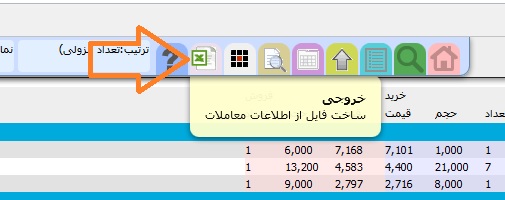
3- یک پنجره برای شما باز می شود که لینک نشان داده در شکل زیر را Copy کنید. (کل لینک با خط نارنجی نمایش داده شده است)
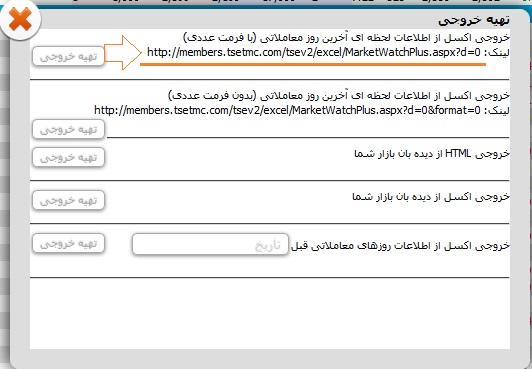
4- وارد اکسل شوید، به Data و سپس از لیست From Other Source گزینه From XML Data Import را انتخاب نمایید.

5- یک پنجره باز خواهد شد که از شما نام فایل را خواهد پرسید، شما همان لینکی را که copy کرده بودید را به جای نام فایل Paste کنید.
6- چند ثانیه صبر کنید تا اکسل اطلاعات را از سایت دریافت کنید.
سپس یک پنجره به شما نشان داده می شود که کافیست که Ok را بزنید .
مجدد پنجره ای دیگری باز می شود که از شما خواهد پرسید که این در کجای اکسل باید نمایش داده شود که شما یک سلول را از یک هر شیتی که مایل هستید را انتخاب نمایید.
حالا کل دیده بان بازار بورس تهران را در اکسل دارید:
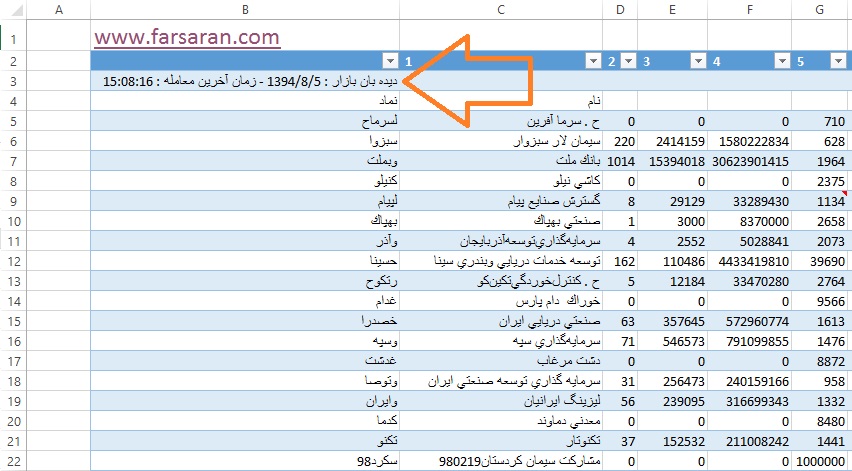
توجه 1: داده های این جدول بر حسب معیار مشخصی مرتب (Sort) نشده اند.
توجه 2: در اولین سلول آخرین تاریخ / زمان آخرین معامله را مشاهده می نمایید.
توجه 3: عناوین (Header) جدول صحیح نمی باشند و البته قابل ویرایش هم نیستند.
توجه 4: در صورتی که سلولی از این جدول را تغییر دهید، بعد از به روز رسانی (Refresh)، به روز خواهد شد.
توجه 5: در صورتی که مایل هستید می توانید بر حسب یکی از ستونها SORT را انجام دهید، البته بعد از به روز رسانی همچنان مرتب سازی شما پابرجا خواهد بود.
این امکان اکسل بسیار جالب است که این جدول را می تواند با فاصله زمانی دلخواه شما مثلا هر 20 دقیقه یکبار به روز رسانی نماید.
برای تنظیم فاصله زمانی و به روز رسانی خودکار مراحل زیر را دنبال نمایید.
1- در سلولی از جدول دیده بان بازار کلیک نمایید.
2- با توجه به عکس زیر Refresh را فعال کنید و زمان آنرا مشخص نمایید.
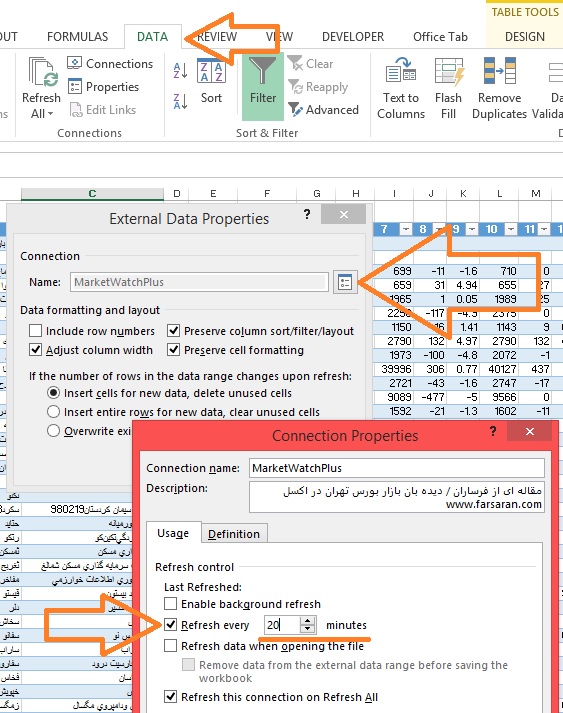
سخن پایانی: با توجه به تعداد زیاد سوالات و مشکلاتی که کاربران به صورت ایمیلی مطرح کردهاند باید خاطر نشان کنیم که وب سایت tsetmc بسیاری از امکانات و روشهایی استانداردی که میشود دادهها را از آن دریافت کرد، محدود کرده است و برای دریافت خدمات تکمیلی باید وب سرویس (WebService) آن را که مستلزم پرداخت هزینههای اشتراک است را تهیه نمایید.
💡 آپدیت: آقای محمد در قسمت دیدگاههای همین صفحه نوشتهاند که از این روش در تاریخ اردیبهشت ۱۴۰۲ توانستند با موفقت استفاده کنند. لطفا اگر شما هم توانستید از این روش استفاده کنید در قسمت دیدگاههای صفحه یک دیدگاه بگذارید تا بقیه کاربران مطمئن شوند که این سرویس کماکان فعال است.
شما هم تجربه یا دیدگاه خود را بنویسید:
با سلام میخواستم در بازار بورس سرمایه گزاری کنم مراحل اولیه ی ثبت نام رو باید چکار کنم و سوال بعد اینکه در چه شرکتهای سرمایه گزاری کنیم که احتمال ضررش کمتر هست تشکر
با سلام
مشکل بنده اینه که وقتی دیده بان رو شخصی میکنم مثلا یه ستون هایی اضافه میکنم که بای دیفالت در دیده بان نیست باز هم وقتی لینک رو برقرار میکنیم همون دیده بان دیفالت خودش رو میاره و من نمیتونم ستون های مورد نظر خودم رو بیارم مثلا حجم خرید حقیقی ها
سلام
من مشکلی که دارم اینه
شیت اطلاعات بروز رسانی من با شیت کاری فعلی من متفاوت و در هر بازه زمانی که بروز رسانی اتفاق می افته متاسفانه شیت فعال فعلی به شیت تنظیم شده برای بروز رسانی سوییچ میشه و من مجبورم دوباره شیت فعلی کاری رو انتخاب کنم تا به کارم ادامه بدم
ممنون از توضیحات تون
سلام من انجام دادم و کاملا موفق شدم
سلام . من چندین بار بر اساس اموزش شما امتحان کردم اما ارتباط برقرار نشد